教师教育信息管理系统学校管理员操作说明
教师系统信息更新操作手册(图文版)

附件1:教师系统信息更新操作手册一、新入职人员信息录入1、学校信息管理员登录系统,操作菜单:选择【变动管理->新教师入职管理->新教师入职登记】进入新教师入职登记页面。
2、点击“新增”按钮进入到新增新教师入职页面,录入新入职教师信息(打*号的为必填项)。
3、勾选出需要报送的数据,然后点击“报送”按钮,即可将数据报送,新教师入职登记页面刷新。
4、选择【变动管理->新教师入职管理->新教师入职审核】进入新教师入职审核页面,勾选需要审核的数据(可审核一条也可批量审核),点击“审核”按钮即可进入到审核页面,学校信息管理员和上级主管部门信息管理员审核后,完成教师信息审核。
5、详细操作方法,请参考《全国教师信息系统学校用户操作手册》第8章“新教师入职管理”。
二、个人信息修改(一)已审核信息变更该功能用于处理教师信息发生变化且不能通过日常维护来实现变更的或数据录入错的情况。
学校用户(录入)对包含有错误信息的教师信息,或因其它原因需要变更的教师信息,提出变更申请。
学校用户录入变更内容,信息变更的新增、修改和查看界面标会标记出变更前、后的不同。
1、需修改个人信息的老师找到本校学校教师系统信息管理员2、信息管理员通过本校信息管理员账号登录系统3、选择【教师信息管理->已审核信息变更->变更申请】进入变更申请页面。
4、新增教师修改信息,修改需修改的信息5、点击“报送”按钮,报送审核。
6、【教师信息管理->已审核信息变更->变更审核】进入变更审核页面,勾选需要审核的数据,审核通过完成教师个人信息修改。
如果修改受控字段则需要上级主管部门信息管理员进行进一步审核(受控字段为红色标签内容)7、详细操作方法,请参考《全国教师信息系统学校用户操作手册》第7章“已审核信息变更”(二)日常维护该功能用于维护有个人标识码的、除基本信息外的教师信息,如工作经历、学习经历等。
例如:系统中教师的学历提升,需要增加学历信息,可通过该功能来实现。
“全国教师管理信息系统”平台操作使用说明精选

“全国教师管理信息系统”平台操作使用说明系统平台登录地址和登录入口2. 此平台有两个登录入口:登录入口1:全国教师管理信息系统区教体局及各学校、幼儿园的系统管理员、信息管理员、培训管理员、信息查询员等用户点此链接登录。
登录入口2:全国教师管理信息系统-教师自助子系统学校和幼儿园的教师用户点此链接登录,用户名为教师的身份证号码,初始密码由学校的系统管理员生成并导出发放给每位教师,教师初次登录需要修改密码,并记好个人修改后的密码)学校管理人员账号权限1.系统管理员:负责系统日常管理工作,如:用户账号的增加、导入、启用、解锁、密码重置、下发通知公告等。
2.信息管理员:负责教师信息的管理,如:信息录入、维护、上报、审核、问题数据处理、已审信息变更、新教师入职、教师调动、交流轮岗及其他变动、教师资格注册、信息查询和统计分析等。
3.培训管理员:负责学分(学时)管理数据的录入、审核、查询等。
4.信息查询员:负责教师信息的查询及统计。
教师登录平台填报1. 登录。
教师填报个人信息,须从平台的第二个登录入口“全国教师管理信息系统-教师自助子系统”进入,用户名为教师个人身份证号,首次登录密码为学校系统管理员导出的初始密码。
2. 修改登录密码。
首次登录时系统会要求修改个人登录密码,而且不能为简单的弱口令,必须达到相应的强度才可以。
教师修改了个人密码之后,系统管理员再导出教师账号信息时,表格里面就看不到密码了,如果忘记了可以找系统管理员重置初始密码。
进入系统之后,在页面右上角位置也有“修改密码”的按钮,用户可以根据需要随时修改个人登录密码。
3.需要填报的信息条目。
初次登入之后,标题栏上显示“教师个人信息(未报送)”,在左侧是要填报的信息条目,包括“基本信息*、学习经历*、工作经历、岗位聘任*、专业技术职务聘任*、教师资格*、教育教学*、教学科研成果及获奖、入选人才项目、国内培训*、海外研修(访学)、技能及证书*、交流轮岗*、联系方式”共14项内容,其中带“*”的为必填项。
山东中小学教师教育信息管理系统学校管理员使用说明【精选】

山东中小学教师教育信息管理系统校级管理员使用说明书校级管理员操作:一、教师数据整理管理1.登录系统:使用正确的用户名和密码登录系统2.登录成功后显示如下画面:3.登录系统后通过左侧【教师数据整理管理】导航链接,可以进入数据整理页面,并且可以看到市级管理员最新下达的教师数据整理工作指示。
如果什么都没有,则表示没有需要整理的任务。
4.添加选择对象:点击【选择对象】图标,进入教师信息管理页面。
此时对本校教师信息进行审核维护,可以添加、删除和修改教师信息。
此处修改的信息将可以在“教师基础信息查询”中查看。
完成整理任务后点击上步导航条的“教师数据整理”,出现如下画面:5.提交审核:表示数据整理已经完毕,需要提交给上级管理员审核数据。
(一旦数据审核通过,将不能再进行修改,因此务必确保数据的准确和完善)5.1.确认现有教师信息正确后,点击【提交审核】图标,提交给上级管理员5.2.提交后【教师整理】、【提交审核】、【是否提交审核】、【审核是否通过】三项的状态会改变,各状态表示的含义分别如下。
5.3.当审核未通过时,需要继续审核本校教师信息,并再次提交审核。
审核通过后,本次任务完成。
根据时间安排,转入培训报名阶段。
二、培训组织管理1.登录系统:使用正确的用户名和密码登录系统2.点击【培训报名管理】链接,进入培训组织管理页面。
此时可以看到上级管理员下达的培训计划。
如果没有任何培训任务,则表示上级没有下达相关培训报名任务。
3.点击【组织报名】图标,进入培训组织界面。
可以看到市级管理员下达的培训课程相关信息。
开始为每门培训课程添加参加培训的教师名单。
3.1.教师报名。
点击【报名管理】图标,进入教师报名界面。
3.1.1.添加教师。
点击【添加报名教师..】,添加参加培训的教师(实际上是从已经整理的数据中选择参加培训的教师)。
可以按学科选择参加培训的教师。
3.1.2.添加完成教师信息后点击【保存】按钮,点击【关闭】即可。
如果发现报名的教师没有出现,可以点击屏幕右上角的“刷新”即可出现报名教师的数据。
全国教师管理系统信息系统操作步骤-附件1(1)

全国教师管理信息系统操作步骤附件1前言1、请不要对已有数据进行修改,如已有数据存在错误的,请与办公室联系改正。
2、所有项目均应填写完整。
3、有部分信息(如:)已经统一填写,只需核对,不需修改或删除;4、信息填写完成后,为方便审核,请按以下顺序上交个人证件复印件:1);2)、最高学历证,最高学位证,低一层次学历证,低一层次学位证;3)、教师;普通话证书;教学科研成果证;一、登录:1、打开浏览器,输入jiaoshi.gsedu.,2、选择第二项全国教师管理信息系统- 教师自助子系统3、在用户名处输入:号,在密码处输入下发的“默认密码”。
4、首次登录时,必须修改密码,在原密码处输入下发的“默认密码”,之后在新密码和确认密码处输入新密码,密码要求由包含大写字母、小写字母、数字或特殊字符在的至少3种及以上组合组成。
为了个人信息安全,请输入较为复杂的安全系数较高的密码。
这个密码以后会常用到,请牢记。
5、在出现的“修改成功”对话框中,点确定。
此时会出现以下界面:6、之后会进入到系统。
二、基本信息:1、上图中,左侧为导航区,中间为信息及对信息的修改区。
2、在修改基本信息时,应点图片跟前的修改,将个人空缺信息填写完整后,点保存,如基本信息未填写完整,则不能保存。
3、照片添加:点选择文件,将照片选择后,点确定。
照片严格按下图要求格式,如自己无法制作,请在“我的电脑”地址栏输入:\\twezbgs\照片中获取。
4、填写右图样式信息,点右侧的放大镜图标,选择即可。
5、填写右图样式信息:点击年如2015可选择年份,点击月如六月可选择月份,选择完成后点“确定”。
6、填写完成后,如果点保存,有如下提示,说明此项信息未填写或填写不正确:二、其他信息1、点击页面左侧的学习经历,可快速导航到学习经历中,可理,点其他如工作经历、教育教学,可快速导航。
2、点“增加”可添加相应项目,学习经历信息表从高中(中师/中专)填起,学历低于高中学历的,只填写最高学历;填写一层次学历后,点保存,之后再点添加,可添加高层次学历。
“全国教师管理信息系统”平台操作使用说明
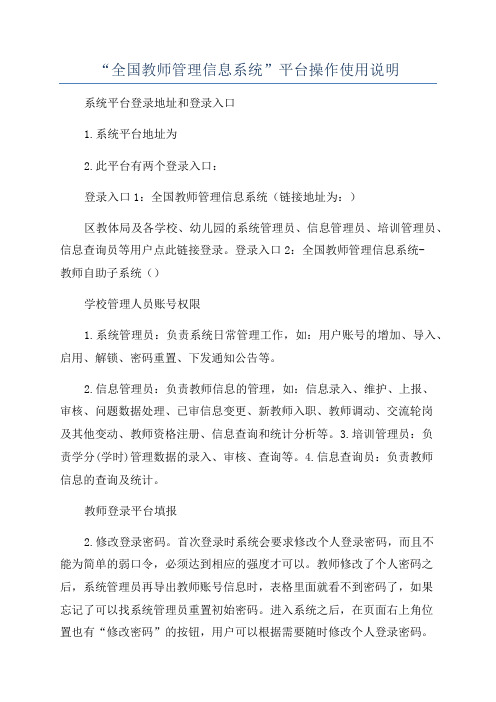
“全国教师管理信息系统”平台操作使用说明系统平台登录地址和登录入口1.系统平台地址为2.此平台有两个登录入口:登录入口1:全国教师管理信息系统(链接地址为:)区教体局及各学校、幼儿园的系统管理员、信息管理员、培训管理员、信息查询员等用户点此链接登录。
登录入口2:全国教师管理信息系统-教师自助子系统()学校管理人员账号权限1.系统管理员:负责系统日常管理工作,如:用户账号的增加、导入、启用、解锁、密码重置、下发通知公告等。
2.信息管理员:负责教师信息的管理,如:信息录入、维护、上报、审核、问题数据处理、已审信息变更、新教师入职、教师调动、交流轮岗及其他变动、教师资格注册、信息查询和统计分析等。
3.培训管理员:负责学分(学时)管理数据的录入、审核、查询等。
4.信息查询员:负责教师信息的查询及统计。
教师登录平台填报2.修改登录密码。
首次登录时系统会要求修改个人登录密码,而且不能为简单的弱口令,必须达到相应的强度才可以。
教师修改了个人密码之后,系统管理员再导出教师账号信息时,表格里面就看不到密码了,如果忘记了可以找系统管理员重置初始密码。
进入系统之后,在页面右上角位置也有“修改密码”的按钮,用户可以根据需要随时修改个人登录密码。
4.必填内容。
带“某”的内容必须填写,可以填“无”但不能空着。
例如:“交流轮岗某”这一项为必填,如果教师本人没有进行交流轮岗,也要点击“增加”按钮,在“交流轮岗类型”中选择“0-无”,保存,这样该项内容显示“无”。
6.完整性检查。
点击窗口右上角的“完整性检查”按钮,系统可以给用户提示哪些信息填写不完整。
7.退出系统。
点击页面右上角“注销”按钮,退出系统。
信息管理员操作(以信息管理员账号登录)一、教师信息管理(2)在列表区点“新增”可以手工添加教师信息。
说明:“基本信息”为“主表”,子表是指“基础信息”之外的其他表,如:“学习经历”、“工作经历”等等。
(5)模板文件的使用。
为进行数据校验以及便于填报,E某cel模板使用了宏及控件,模板文件要使用微软office2003以上版本打开,不要用wps表格打开,否则可能无法使用宏。
学校平台管理员用户和教师用户操作参考指南
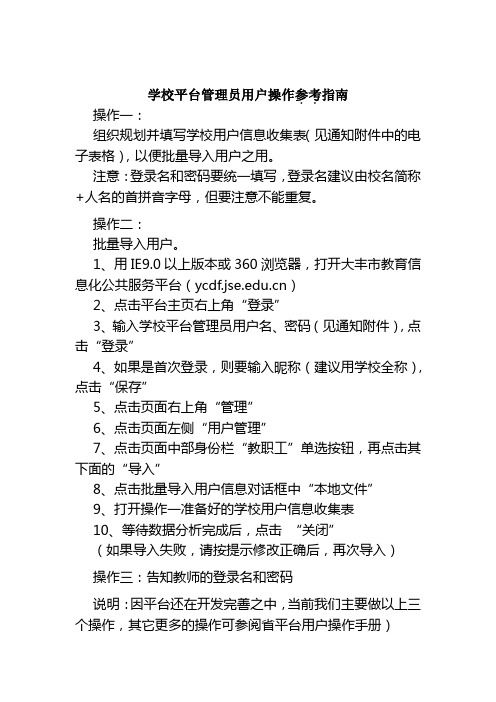
学校平台管理员用户操作参考..指南操作一:组织规划并填写学校用户信息收集表(见通知附件中的电子表格),以便批量导入用户之用。
注意:登录名和密码要统一填写,登录名建议由校名简称+人名的首拼音字母,但要注意不能重复。
操作二:批量导入用户。
1、用IE9.0以上版本或360浏览器,打开大丰市教育信息化公共服务平台()2、点击平台主页右上角“登录”3、输入学校平台管理员用户名、密码(见通知附件),点击“登录”4、如果是首次登录,则要输入昵称(建议用学校全称),点击“保存”5、点击页面右上角“管理”6、点击页面左侧“用户管理”7、点击页面中部身份栏“教职工”单选按钮,再点击其下面的“导入”8、点击批量导入用户信息对话框中“本地文件”9、打开操作一准备好的学校用户信息收集表10、等待数据分析完成后,点击“关闭”(如果导入失败,请按提示修改正确后,再次导入)操作三:告知教师的登录名和密码说明:因平台还在开发完善之中,当前我们主要做以上三个操作,其它更多的操作可参阅省平台用户操作手册)学校教师用户操作参考..指南1、打开大丰市教育信息化公共服务平台()2、点击平台主页右上角“登录”3、输入用户名、密码(由学校管理员提供),点击“登录”4、如是首次登录,则要输入昵称(建议用学校简称+姓名),点击“保存”,进入个人平台页面。
应用操作一:在个人平台页面上浏览查阅有关栏目或专题,用于个人学习和教育教学。
(重点是中部的“应用推送”栏中的“教师应用”)应用操作二:5、点击页面右上角“教师用户名”(即教师用户的昵称)6、点击页面左侧“我的资源”7、点击页面右侧“上传资源”8、在新增资源页面,填写和选择新增资源的基本信息后,点击“上传素材”10、在素材制作页面,点选“文件上传”,再点击“上传文件”9、打开自己准备好的文件后,回到对话框,点击“确定10、再次回到新增资源页面,点击“保存”。
说明:更多的操作(如修改个人用户信息,完善上传文件基本信息填写和选择等操作),请学校管理员参考省平台用户操作手册,另行辅导。
全国教师管理信息系统学校用户操作手册(中小学校)

全国教师管理信息系统学校用户操作手册(中小学校)若验证通过,则系统会自动跳转系统首页。
登录用户说明:系统管理员:负责系统的日常管理工作,如:用户管理(禁用、启用、解锁等)。
信息查询员:负责教师信息的查询及统计。
信息管理员:负责教师信息的管理,包括信息录入、审核、查询等。
信息培训员:负责学分(学时)管理数据的录入、审核、查询等。
1.2.重置点击“重置”按钮,系统会将用户名、密码及验证码清空。
第2章首页用户成功登录后进入到系统首页,如下图所示:图2_1首页2.1.待办事项待办事项模块中列出了当前登录用户待处理的事项,如教师信息审核,变更审核等。
点击其中任意一条,可以进入到相对应的业务处理页面。
2.2.通知公告通知公告模块中列出了当前用户可以查看的各类通知公告。
点击其中任意一条,可以查看到详情。
2.3.教职工岗位类别构成图教职工岗位类别构成图展示了本校当前教职工岗位类别构成情况(管理员和审计员登录没有此图)。
2.4.专任教师年龄构成图专任教师年龄构成图展示了本校当前教职工专任教师年龄构成情况(管理员和审计员登录没有此图)。
2.5.其他说明系统的功能界面都设有“帮助”按钮,若用户在使用过程中对某些功能模块的用途和操作步骤有疑问时,可点击“帮助”按钮,系统会弹出相应的提示信息。
信息在通过省内查重和学校及教育主管部门审核后,生成临时个人标识码,在通过全国查重及国家人口基础信息库教育部前置数据库进行身份认证后,发放正式个人标识码。
用户登录系统,操作菜单:选择【教师信息管理->信息首次录入】进入信息首次录入页面,如下图所示:图3_1信息首次录入在查询区可以输入相应的查询条件,点击“查询”按钮,系统可以帮助你查询符合条件的记录。
点击查询区右上角“更多条件”可以添加更多查询条件,如下图所示:图3_2更多条件选择要添加的条件,点击“确定”按钮,可将所选条件重新填入查询区。
输入相应查询内容即可查询出相应结果。
点击“姓名”可以查看该记录的具体详情。
河南省教师教育管理系统操作说明书

河南省中小学幼儿园教师继续教育 管理系统使用说明书1目 录一、河南省中小学幼儿园教师继续教育管理系统(教师版)功能简介 (1)1.1 基本信息管理 (1)1.2 我的培训 (4)二、河南省中小学幼儿园教师继续教育管理系统(管理版,适用于市县(区)学校管理员)功能简介 (5)2.1 培训项目管理 (5)2.2 报名管理 (8)2.3 报到管理 (11)2.4 继续教育单位管理 (13)2.5 教师信息管理 (14)2.6 教师证书管理 (17)三、河南省中小学幼儿园教师继续教育管理系统(管理版,适用于培训机构管理员)功能简介 (19)3.1报到管理 (19)3.2 班级课程表 (23)2— 1 — 一、河南省中小学幼儿园教师继续教育管理系统(教师版)功能简介河南省中小学幼儿园教师继续教育管理系统(教师版)是各个参加培训的教师登录该系统可以进行基本信息以及历次培训的查看与统计。
该系统可以进行基本信息以及历次培训的查看与统计。
网址:网址:///。
1.1 基本信息管理基本信息主要是维护个人的基本资料,密码的修基本信息主要是维护个人的基本资料,密码的修改改以及以及账号账号账号的维护的维护的维护等等,基本信息管理中理中包含包含包含的功能主要的功能主要的功能主要有如下有如下有如下项。
项。
项。
ü 个人资料修改:主要是主要是调整调整调整一一些个人信息ü 证书管理:主要是主要是提交提交提交教师资教师资教师资格格证、名师、证、名师、骨干骨干骨干教师教师教师等等资质信息,信息,具体具体具体的的审批流程教师资教师资格格证:学校证:学校->->->县级县级县级->->->市级市级市级->->->省级省级名师名师和骨干和骨干和骨干:县级:县级:县级->->->市级市级市级->->->省级省级省级ü 账号绑定:用户一般情况都般情况都是是选择身份选择身份证证号进行登进行登陆陆,但是身份身份证一证一证一般都很长般都很长般都很长,,如果账号和qq 进行进行绑定绑定绑定,,则下则下次登次登次登陆只需陆只需陆只需要要通过qq 认证登证登陆即陆即陆即可,可,可,方便快捷方便快捷方便快捷。
- 1、下载文档前请自行甄别文档内容的完整性,平台不提供额外的编辑、内容补充、找答案等附加服务。
- 2、"仅部分预览"的文档,不可在线预览部分如存在完整性等问题,可反馈申请退款(可完整预览的文档不适用该条件!)。
- 3、如文档侵犯您的权益,请联系客服反馈,我们会尽快为您处理(人工客服工作时间:9:00-18:30)。
《重庆市中小学教师教育信息化管理系统》
教师信息录入基本操作介绍
一、学校管理员帐户的管理每个学校设学校管理员一名,负责系统维护与管理。
学校管理员用户名为学校编码,初始密码为123456。
学校管理员要确保帐号安全。
登录系统后,应立即修改用户密码。
但需要特别注意,只能修改密码与联系方式,其他任何信息都不可修改。
学校管理员帐号为学校管理员专用。
帐号信息不得泄露,不得让他人使
用。
学校管理员用户是学校的用户,不与担任管理员的教师个人用户相联结,
不随担任管理员的教师变化而变化。
担任学校管理员的教师拥有自己的个人
用户。
当担任学校管理员的教师,要登录系统查看个人信息、使用属于教师个人权限的功能时,则必须和其他教师一样,使用自己个人的帐号登录系统。
学校管理员更换之后,原学校管理员应当负责培训新管理员,做好帐号及其他工作的交接工作。
二、教师信息录入操作第一步:学校管理员采集当前在职教师(职员)基本信息。
A.教师基本信息采集方法
从学校版继教管理系统或者学校人事管理系统中导出教师基本信息,将教师基本信息对应项目复制入教师基本信息采集模版,关于性别栏的修改采用编辑中的“替换”功能处理(“1”表示“男”,“2”表示“女”),不得更改模版项目及其它内容和设置(相应的要求在培训的时候强调说明),不能为空的必须按说明录入,可以为空的不用处理;接下来对不在职的教师执行删除处理,留下在职全部教职工。
对于学校继教学分管理系统和人事管理系统中没有的教职工信息,请个学校依
据学校实际在编情况按照表格要求补充完整。
B.教师基本信息采集范围
(1)以继教系统录入的教师为准,有新增的添加即可。
(2)合并学校的教师信息统一录入新校名下。
(3)借调人员一律在工资、人事档案所在单位录入。
注:请各校管理员务必仔细核对本校教职工人数及基本信息,以确保导入信息无误。
二、系统登录
1.登录重庆教师研修网:,在网页中央找到并单击“重庆市教师信息管理系统”。
或者直接在浏览器地址栏输入:
2.在弹出的页面输入学校管理员用户名、密码、验证码,单击“登录” (温馨提示:最好将该页面收藏)。
3.在“我的中心”——“个人信息修改”页面下,重新设置新的密码及部分联络方式(用户名与身份证信息是不可修改的)。
密码设置既要安全,又要便于记忆。
三、教师基本信息的录入
(一)录入范围
(1)以原继教系统录入的教师数据为准,有新增的添加即可。
(2)合并学校的教师信息统一录入新校名下。
2、
(3)借调人员一律在工资、人事档案所在单位录入。
注:请各校管理员务必仔细核对本校教职工人数及基本信息,以确保导 入信息无误。
(二) 录入的窗口
教师基本信息不能通过平台上的“教师信息管理”一一“异动信息”模 块录入,并在此处完成:新增(单个录入)、批量导入、批量导出;以及针对 每个教师个人信息的查看、编辑、删除、调出。
如下图: 注:教师基本信息的 “教师信息管理”一一“基本信息”页面只能进行查询 操作。
只能显示和查询教师信息,并能通过单击教师姓名查看教师基本信息
(含用户名、密码等)、培训情况、继教学分信息及上传照片。
(三) 批量录入的步骤
1. 下载模板文件
单击“教师信息管理”一一“异动信息”一一“批量导入”,下载模板文 件。
模板文件默认文件名为teacher ,可以修改其你认为方便识别和查找的文 件名,但不
能用中文命名,更不能修改文件中任何单元的格式。
3.完善模板文件
柴井#a 蛊凰乞采
4
會釀闫會 至
刨篩
C 批JS 耳①])斗岀師
輕弼=!
1、
将教师的身份证号、教师姓名、教师性别、学校编号等填写入teacher
中相应位置;在学科一列全部录入相应的学科,然后保存。
学科填写要求,查找处:系统管理—数据字典管理—学科。
4.导入模板文件
单击“异动信息” ,重新回到“异动信息”页面,再单击“批量导入” ,点击“浏览”,找到编辑好的模板文件“ teacher ”,按系统提示将其导入。
导入后系统会有反馈表,还请下载查看是否完全导入成功。
(三)个别教师的录入单击“异动信息”——“新增” ,在弹出的页面中将带红色星号的项目全部填写之后,确定就行。
需要特别注意的是,必须将用户名、教师编号都填写为教师的身份证号。
四、教师基本信息的核对和完善
(一)学校管理员按照当前学校教师的实际数据,核对录入数据是否完整和准确。
如有遗漏,则用“新增”按钮增加。
如果“新增”时提示该用户已存在,请与区县管联系,待区县管理员处理之后再新增。
如有不用录入的用户(如已退休、调离等),在“异动信息”页面,将该教师删除即可(教师信息删除后,其相应的用户信息自动删除)
(二)学校管理员培训学校教师,让教师本人登录系统,修改完善个人信息,并学会对系统的使用。
教师登录的用户名为自己的身份证号,初始密码为身份号后 6 位。
教师登录后,在“我的中心”模块下修改完善个人信息。
注意提醒教师,最好不要修改用户名和密码,如果非要修改,务必将自己的修改后的用户名和密码保管好。
(如无生日的,在身份证处点击一下即可)
教师用户登录后,除个人信息的修改外,其余模块都只有查询查看 功能,没有管理功能。
教师可以查看的内容有:个人信息、参加的培训、登记的学分。
五、教师异动操作
(一)来校异动
首次录入全校教师信息时,不采用异动功能,只需要在原校删除,新校 添加即可。
教师来校、离校都属于教师异动信息。
所以,录入教师基本信息也是在 异动信息模块下完成。
本次教师基本信息录入完毕之后,今后就只对新入职 教师或从其他非教育部门进入的教师采用“异动信息”中的“新增”或“批 量导入”功能录入;从其他学校调入的老师,当原校使用“调出”功能调出 后,需要教师本人登陆系统(在异动信息中)同意调动后,该教师会自动出
现在新学校的名单里,调入学校管理员使用“同意调入”就行了。
不能使用该功能,只能“新增”。
今后系统完善之后才能 使用)
调动流程:
学科 学段
操作 语文
和中 童看 繡辑凋岀方已确定教师隔定 3、 教师本人登陆系统
二
4、 接收学校在异动名单中完成本教师接收。
(二)离校异动 (本次从其 他学校调入的老师, 2、教师信息变化为
岸科 学段
技 初申 查看拥陽调出方己确呈■鋼帀确定
1、原校管调出操作
如何“调出”这就是“离校异动”的操作。
离校异动不仅仅是指调到其他单位,还包括转岗、辞职、辞退、开除、退休、死亡等所有离开本校专任教师工作岗位的情况(所有不再参加培训和继教学分年审的情况)。
离校异动的操作很简单,在“异动信息”模块的“异动信息”页面下,单击某教师信息后面的“调出”,按照系统的提示操作就行了。
注意:最后还必须点击一下“同意调出”。
(目前,系统“调出”的“目的工作单位”只能选择市内学校。
对于市外学校,或者其他非学校单位,以及辞职等原因的离校异动操作,等系统完善后再做)
本次不用“调出”功能,一律用“删除”功能。
六、用户或教师基本信息的修改和删除
1.教师个人登录系统,在“我的中心”可以修改和完善个人信息。
2.学校管理员可以在“教师信息管理”一“异动信息”页面下,通过点击教师姓名后面的“编辑”对该教师的信息进行修改完善。
3.有些信息(如身份证号码)是无法修改的,如果教师的这些信息录入错误,必须先删除教师信息,然后重新录入。
删除的方法:
在“教师信息管理”一“异动信息”页面下,通过点击教师姓名后面的
“删除”按钮进行(如果无法删除,请与区县管理员联系)
七、用户密码丢了怎么办
如果教师忘记了密码,学校管理员可以在“系统管理”一“用户管理” 页面下,通过点击用户的用户名或姓名,查看该用户的密码。
如果学校管理员忘记了密码,可以让区县管理员用相同的方法查看学校管理员的
密码。
八、服务热线。
